Cómo utilizar Google Lens ahora que está disponible en cualquier Android
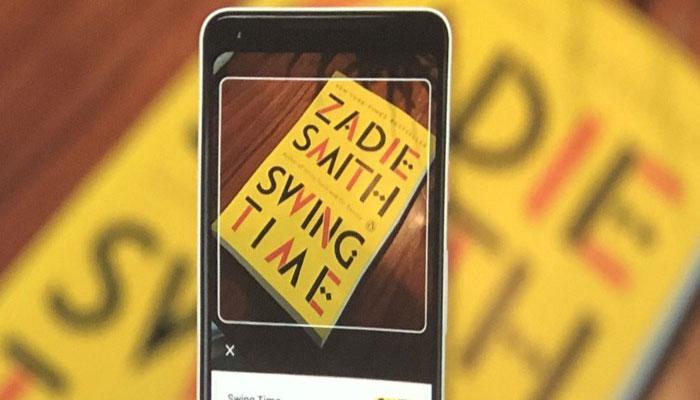
Ayer se conocía que, de forma oficial, la herramienta Google Lens es una opción para todos los terminales con sistema operativo Android (más adelante hará lo propio en iOS). El caso, es que es posible que no sepas cómo se utiliza, algo que como vas a comprobar es de lo más sencillo una vez que seleccionas la imagen a utilizar.
Sólo hay un requisito que, según indicó la compañía de Mountain View, se tiene que cumplir para dar uso a Google Lens en cualquier terminal con sistema operativo Android: tener la última versión de la aplicación Google Fotos, que es donde se integra la herramienta de la que hablamos. Si no la tienes, puedes descargarla directamente de la tienda oficial en este enlace.
Google Lens llega todos los Android que utilizan la aplicación Fotos
Pasos para utilizar la herramienta Google Lens
Una vez que termines el proceso, simplemente debes abrir Google Fotos y elegir una imagen que tengas almacenada (ya sea una hecha con la cámara de tu dispositivo o recibida en un correo). Para comenzar a utilizar Google Lens -que, por cierto, también forma parte de del asistente de Google en los terminales Pixel- debes hacer lo siguiente:
- En la parte inferior de la pantalla aparecen varios iconos, debes elegir el segundo empezando por la derecha (tiene una forma de cuadro con un punto grande en el centro y otro pequeño en la parte baja)
- Al hacer esto se ejecuta de forma automática Google Lens, lo que es visible debido a que varios puntos flotantes aparecen sobre la imagen para detectar lo que aparece en ella


- Al finalizar, se ve la pantalla de resultados: en la zona superior se muestra que parte de la imagen se ha utilizado para detectar algo y, en la inferior, las opciones disponibles. Estas pueden ir desde reconocer un lugar o un texto (la selección e hace justo encima del cuadro de color blanco)
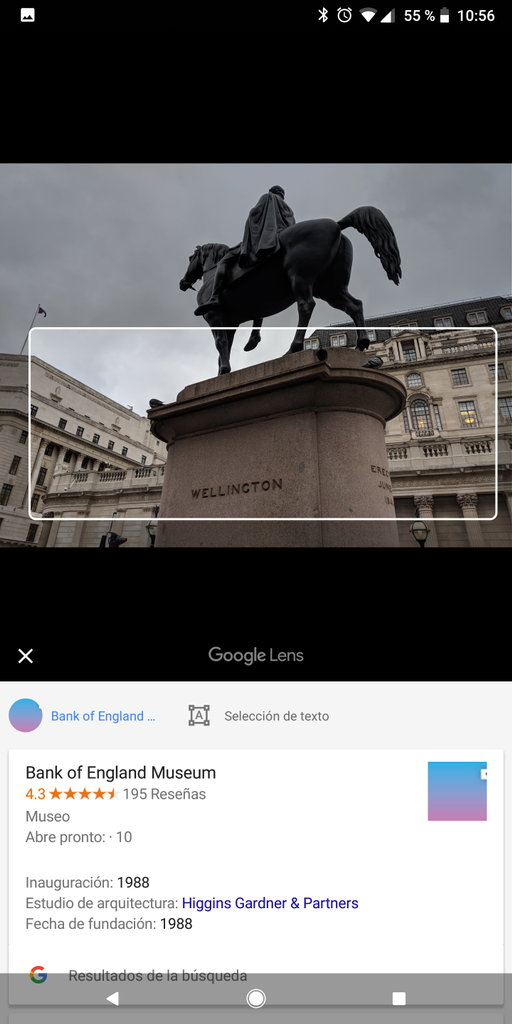
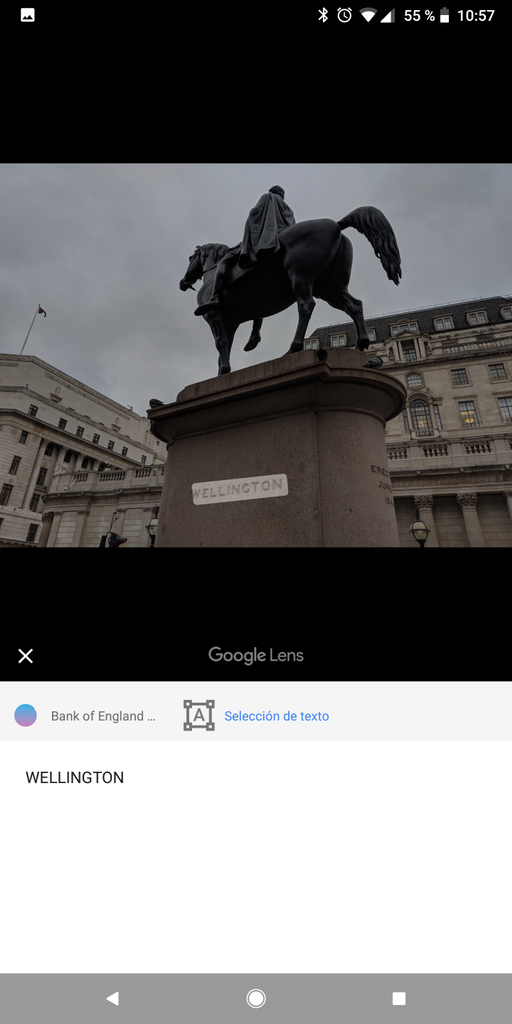
- Así de sencillo y útil es el uso de Google Lens, ya que si se pulsa en los resultados obtenidos que se pude desde acceder a información en la web e, incluso, encontrar más imágenes similares
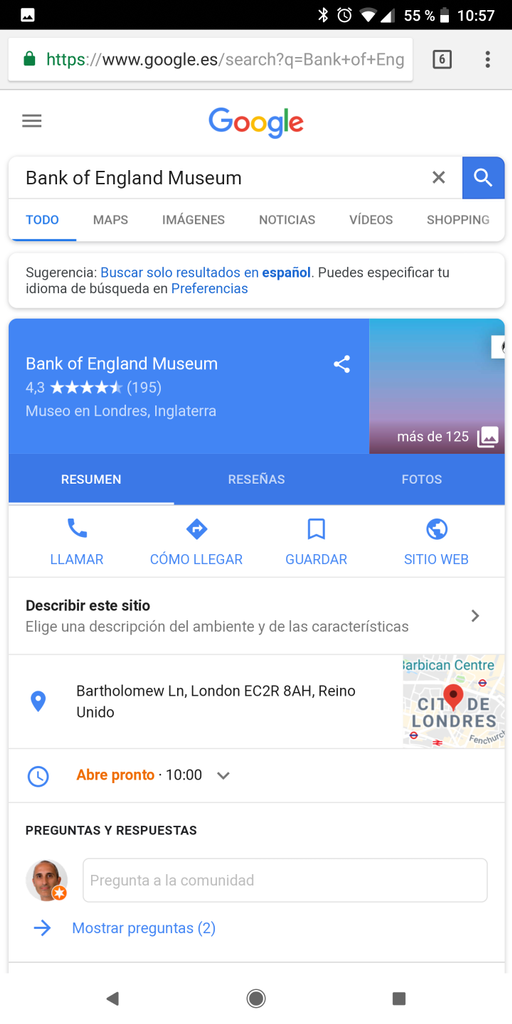
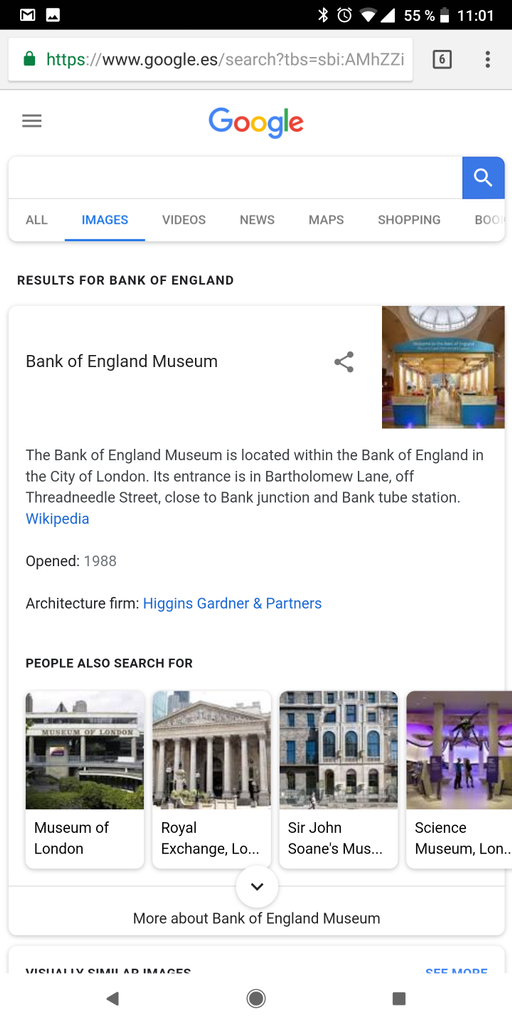
Si ves que las opciones que comentamos no están disponibles en tu dispositivo Android y, por lo tanto, no puedes dar uso a Google Lens, lo que ocurre es que no tiene instalada la última versión de Google Fotos. Si la descarga desde la tienda Play Store no soluciona esto, lo que posiblemente ocurra es que tu smartphone o tablet no es compatible con ella y, consecuentemente, no podrás sacarle partido hasta que esto cambie (lo que posiblemente se debe a la versión de tu sistema operativo).
Un fallo en Google Fotos cambia la fecha de las imágenes almacenadas
